- Kunnskapsdatabase
- Salg
- Salgsarbeidsområde
- Opprett og administrer leads ved hjelp av HubSpots mobilapp
Merk:: Denne artikkelen er oversatt av praktiske årsaker. Oversettelsen opprettes automatisk ved hjelp av oversettingsprogramvare, og det er ikke sikkert at den er korrekturlest. Den engelske versjonen av denne artikkelen skal regnes som den regjerende versjonen med den nyeste informasjonen. Du finner den her.
Opprett og administrer leads ved hjelp av HubSpots mobilapp
Sist oppdatert: 25 november 2025
Tilgjengelig med et av følgende abonnementer, unntatt der det er angitt:
-
Salg Hub Professional, Enterprise
Brukere med et tildelt Sales Hub -sete kan raskt og effektivt administrere sine kontakt- og bedriftsleads ved hjelp av HubSpot-mobilappen. Dette inkluderer gjennomgang av potensielle kunder, flytting av dem gjennom ulike stadier og utførelse av prospekteringsaktiviteter, for eksempel å ringe og sende e-post.
Administrer potensielle kunder
Slik administrerer du potensielle kunder ved hjelp av HubSpot-mobilappen:
- Åpne HubSpot-appen på mobilenheten din.
- Trykk på Meny, og trykk deretter på Leads i venstre sidefelt. Hvis du har valgt Salg som valgt opplevelse, kan du klikke på ikonet Leads øverst i appen.

- Trykk på tavleikonet øverst til høyre for å endre visning og vise potensielle kunder.

- Bla til venstre for å se gjennom potensielle kunder kategorisert etter status.
- Gå tilbake til listevisningen ved å trykke på listeikonet øverst til høyre.
- Hvis du vil vise en annen kundeemne, trykker du på Pipeline øverst til høyre. Trykk deretter på pipelinen du vil vise, eller trykk på Alle pipelines for å vise alle.

- Slik legger du til visninger:
- Trykk på Legg til visninger øverst.
- Merk av i avmerkingsboksene ved siden av visningene du vil legge til.
- Trykk deretter på Ferdig øverst til høyre.

- Hvis du vil endre visning, trykker du på visningen fra listen øverst. Som standard vil du se Alle potensielle kunder. Sveip til høyre for å bla gjennom alternativene.
- Når du er i en visning, kan du sortere potensielle kunder ved å klikke på Sortert etter X. Trykk deretter på den egenskapen du vil sortere etter, eller trykk på Vis alle egenskaper for å velge blant alle egenskaper. Når du har valgt en egenskap, klikker du på Bruk.

- (Kun Android) Hvis du er superadministrator, trykker du på Lead owner øverst og velger deretter de lead-eierne du ønsker å se. Velg Ikke tilordnet for å vise ikke-tilordnede kundeemner.
- Hvis du vil opprette en kundeemne, trykker du på + Kundeemne nederst til høyre. Skriv deretter inn informasjonen for kundeemnet, og klikk på Lagre. Du kan også legge til potensielle kunder fra fanen Assosiasjoner. Eller du kan legge til en kundeemne fra startskjermen i mobilappen ved å klikke på + Opprett nederst til høyre.
- Hvis du vil se eller gjøre noe med en enkelt kundeemne, trykker du på navnet på kundeemnet.
- På oversiktssiden for kundeemner kan du se alle opplysningene om kundeemnet. Trykk på pilen øverst til høyre for å navigere til den potensielle kundens aktivitet, assosiasjoner eller informasjon om den.

- Gå gjennom aktivitetene dine med kundeemnet på fanen Aktivitet. Trykk på rullegardinmenyen Filtrer aktivitet for å filtrere aktivitetene. Du kan også trykke på det tilknyttede ikonet for å legge til et notat, opprette en oppgave eller logge en aktivitet.
- Trykk på fanen Tilknytninger for å vise tilknyttede objekter og potensielle kunder. Hvis du vil legge til en tilknytning, trykker du på add add-ikonet, trykker på tilknytningen og trykker på Ferdig.
- Trykk på Om-fanen for å se gjennom egenskapene til kundeemnet. Trykk på Rediger for å redigere egenskaper. Trykk på Lagre for å lagre eventuelle endringer i egenskapene. Hvis du vil slette en kundeemne, trykker du på Rediger og deretter på Slett nederst.
- Bruk handlingsikonene til å utføre handlinger, for eksempel å ringe eller registrere den potensielle kundeemnet i en sekvens. Trykk på Mer for å få tilgang til alle tilgjengelige handlinger. HubSpot oppdaterer automatisk leadets stadium når du utfører handlinger. Hvis du for eksempel sender en e-post til en kundeemne i fasen Ny, oppdateres fasen automatisk til fasen Forsøk på kundeemne. Finn ut mer om hvordan du konfigurerer stadier i lead-pipeline.

- Hvis du vil oppdatere leadets trinn, trykker du på rullegardinmenyen Trinn og deretter på det nye trinnet. Alternativene dine avhenger av hvilke stadier som er konfigurert i innstillingene for lead-pipeline.
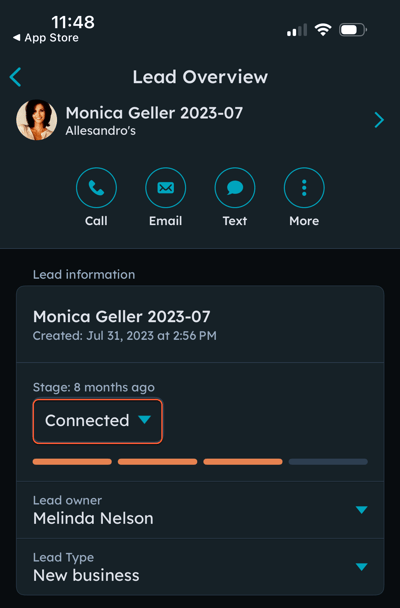
-
- Når du setter en kundeemne til et kvalifisert stadium som krever opprettelse av en avtale, blir du bedt om å opprette en avtale. Avtalen blir automatisk knyttet til kontakten og eventuelt det tilknyttede selskapet.
-
- Når du setter en kundeemne til et diskvalifisert stadium, blir du bedt om å oppgi diskvalifiseringsdetaljer, avhengig av diskvalifiseringsinnstillingene dine. Som standard må du oppgi en diskvalifiseringsårsak, og du kan legge til en valgfri merknad.
- Trykk på Lagre for å lagre endringene.
- Hvis du vil oppdatere leadets eier, trykker du på rullegardinmenyen Lead owner og deretter på den nye eieren.
- Hvis du vil oppdatere typen kundeemne, trykker du på rullegardinmenyen Kundeemnetype og deretter på den nye Typen.
- I delen Nylig kommunikasjon kan du se kommunikasjonsaktiviteter som er knyttet til kundeemnet, for eksempel ringte anrop, sekvensaktivitet, sendte og mottatte e-poster og SMS-meldinger og bookede møter. Trykk på aktiviteten for å vise mer informasjon om den eller for å gjøre noe med den.

Prospecting
leads
Takk for tilbakemeldingen din. Den betyr mye for oss.
Dette skjemaet brukes kun for tilbakemeldinger om dokumentasjon. Se hvordan du kan få hjelp med HubSpot.